Hướng dẫn sử dụng CamSticker - Phần mềm chụp hình hàn quốc
Trang 1 trong tổng số 1 trang
 Hướng dẫn sử dụng CamSticker - Phần mềm chụp hình hàn quốc
Hướng dẫn sử dụng CamSticker - Phần mềm chụp hình hàn quốc
Nếu máy tính bạn có gắn webcam, CamSticker sẽ giúp đỡ bạn chụp những tấm hình trong những cái khung, sẽ tạo ra một bức hình có khung thật hấp dẫn.
 Sau khi cài đặt và khởi động chương trình, bạn nhấn Let’s begin để bắt đầu.
Sau khi cài đặt và khởi động chương trình, bạn nhấn Let’s begin để bắt đầu.
- Tại mục Picture Layouts, bạn chọn một trong những kiểu trình bày ảnh được liệt kê từ danh sách. Lưu ý là khi chọn, bạn cần căn cứ vào số lượng ảnh dự định in ra, đồng thời căn cứ vào kích thước ảnh để lựa chọn kiểu layout phù hợp với nhu cầu. Chẳng hạn, bạn cần xuất 20 ảnh nhỏ thì nhất thiết phải chọn Layout 1, hay cần xuất 1 ảnh cỡ trung bình kèm theo 16 ảnh nhỏ thì layout 2 là lựa chọn thích hợp nhất. Chọn xong layout, bạn nhấn Next.
 - Trong phần tiếp theo, bạn lựa chọn kiểu khung hình cho các bức ảnh sắp chụp. Các kiểu khung được sắp xếp theo chủ đề nên rất tiện để bạn theo dõi, bao gồm:
- Trong phần tiếp theo, bạn lựa chọn kiểu khung hình cho các bức ảnh sắp chụp. Các kiểu khung được sắp xếp theo chủ đề nên rất tiện để bạn theo dõi, bao gồm:
+ Angel (thiên thần),
+ Animal (thú vật),
+ Character (nhân vật),
+ Classical (cổ điển),
+ Heart (trái tim),
+ Hi-Flower (vòng hoa),
+ Hi-New (khung hình hiện đại),
+ Hi-Shape (khung hình Hi-Shape),
+ Spirit (hình trang trí),
+ Special (hồ cá),
+ Shape (khung hình Shape),
+ Plant (cây và hoa quả),
+ Other (chủ đề khác).
Lưu ý, số lượng khung hình được chọn (mục Selected) phải bằng với số khung hình cần dùng (mục Need). Chọn xong, bạn nhấn Next.
 Đến đây, bạn đã có thể chụp ảnh của mình được rồi, tuy nhiên nên đặt lại một số thiết lập cho chương trình tại mục Video Options, gồm:
Đến đây, bạn đã có thể chụp ảnh của mình được rồi, tuy nhiên nên đặt lại một số thiết lập cho chương trình tại mục Video Options, gồm:
+ Driver (trình điều khiển thiết bị ghi hình),
+ Format (định dạng, kích thước khung hình),
+ Source (nguồn ghi hình, thường là Webcam hoặc camera). Xong, bạn chỉ việc “làm dáng” trước ống kính máy quay của Webcam rồi nhấn nút Camera! để bắt hình.
- Mục Total Pictures báo cho bạn biết số ảnh đã chụp, ảnh chụp sẽ hiển thị ngay dải phim bên dưới để bạn theo dõi.
- Nhấn Next nếu bạn đã chụp đủ số lượng hình. Trong mục Print Options, bạn chọn nguồn thiết bị in, đánh dấu lựa chọn Setup Printer Before Printing nếu muốn thiết lập máy in trước khi in.
- Trong mục Command, bạn nhấn nút Export để đặt lại thông số cho file ảnh xuất ra, gồm:
+ Image Resolution (chiều ngang và dọc của file ảnh),
+ Image Format (định dạng, chất lượng file ảnh đích),
+ Save to (nơi lưu file ảnh đích).
- Trường hợp bạn muốn chừa trống một khung hình thì chỉ cần nhấn giữ một hình trong mục Picture Buffer rồi kéo đến khung hình muốn chừa trống. Cuối cùng, nhấn nút Close để thoát khỏi chương trình.
Tải phần mềm [You must be registered and logged in to see this link.]
- Tại mục Picture Layouts, bạn chọn một trong những kiểu trình bày ảnh được liệt kê từ danh sách. Lưu ý là khi chọn, bạn cần căn cứ vào số lượng ảnh dự định in ra, đồng thời căn cứ vào kích thước ảnh để lựa chọn kiểu layout phù hợp với nhu cầu. Chẳng hạn, bạn cần xuất 20 ảnh nhỏ thì nhất thiết phải chọn Layout 1, hay cần xuất 1 ảnh cỡ trung bình kèm theo 16 ảnh nhỏ thì layout 2 là lựa chọn thích hợp nhất. Chọn xong layout, bạn nhấn Next.

+ Angel (thiên thần),
+ Animal (thú vật),
+ Character (nhân vật),
+ Classical (cổ điển),
+ Heart (trái tim),
+ Hi-Flower (vòng hoa),
+ Hi-New (khung hình hiện đại),
+ Hi-Shape (khung hình Hi-Shape),
+ Spirit (hình trang trí),
+ Special (hồ cá),
+ Shape (khung hình Shape),
+ Plant (cây và hoa quả),
+ Other (chủ đề khác).
Lưu ý, số lượng khung hình được chọn (mục Selected) phải bằng với số khung hình cần dùng (mục Need). Chọn xong, bạn nhấn Next.

+ Driver (trình điều khiển thiết bị ghi hình),
+ Format (định dạng, kích thước khung hình),
+ Source (nguồn ghi hình, thường là Webcam hoặc camera). Xong, bạn chỉ việc “làm dáng” trước ống kính máy quay của Webcam rồi nhấn nút Camera! để bắt hình.
- Mục Total Pictures báo cho bạn biết số ảnh đã chụp, ảnh chụp sẽ hiển thị ngay dải phim bên dưới để bạn theo dõi.
- Nhấn Next nếu bạn đã chụp đủ số lượng hình. Trong mục Print Options, bạn chọn nguồn thiết bị in, đánh dấu lựa chọn Setup Printer Before Printing nếu muốn thiết lập máy in trước khi in.
- Trong mục Command, bạn nhấn nút Export để đặt lại thông số cho file ảnh xuất ra, gồm:
+ Image Resolution (chiều ngang và dọc của file ảnh),
+ Image Format (định dạng, chất lượng file ảnh đích),
+ Save to (nơi lưu file ảnh đích).
- Trường hợp bạn muốn chừa trống một khung hình thì chỉ cần nhấn giữ một hình trong mục Picture Buffer rồi kéo đến khung hình muốn chừa trống. Cuối cùng, nhấn nút Close để thoát khỏi chương trình.
Tải phần mềm [You must be registered and logged in to see this link.]
 Similar topics
Similar topics» [Phần mềm] Phần mềm diệt virus Bkav Pro - Công nghệ điện toán đám mây
» [Phần mềm] Phần mềm TeamViewer - điều khiển máy tính từ xa qua mạng Internet
» [Phần mềm] Quản lý và dạy học vi tính bằng phần mềm NetOp School version 6.0
» [Phần mềm] Phần mềm trộn đề thi trắc nghiệm - TN100 3.0
» [Phần mềm] MathType 6.7 - Phần mềm gõ công thức toán học
» [Phần mềm] Phần mềm TeamViewer - điều khiển máy tính từ xa qua mạng Internet
» [Phần mềm] Quản lý và dạy học vi tính bằng phần mềm NetOp School version 6.0
» [Phần mềm] Phần mềm trộn đề thi trắc nghiệm - TN100 3.0
» [Phần mềm] MathType 6.7 - Phần mềm gõ công thức toán học
Trang 1 trong tổng số 1 trang
Permissions in this forum:
Bạn không có quyền trả lời bài viết